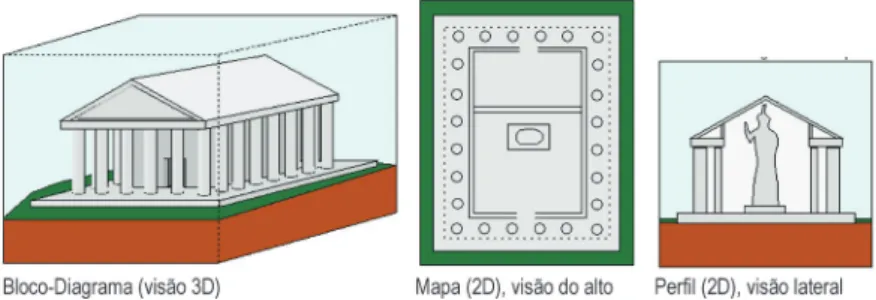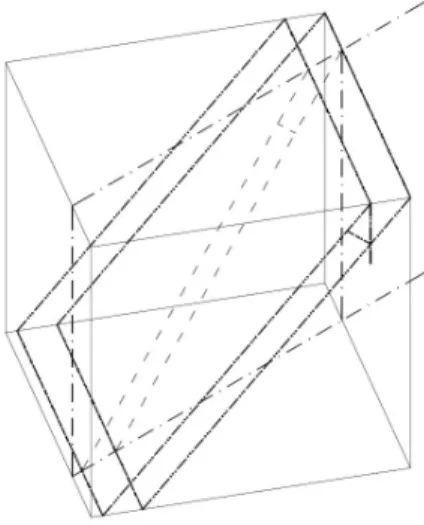TERRÆ DIDATICA 8(2):83-93, 2012 Celso Dal Ré Carneiro, Ancilla Maria Almeida de Carvalho ARTIGO
Utilização de recursos de ambiente CAD em
Geologia Estrutural
ABSTRACT CAD RESOURCES FOR RESOLVING STRUCTURAL GEOLOGY PROBLEMS. The article describes features, examples and resources in CAD environment for teaching-learning of Structural Geology. For practical resolution of structural problems, the features of rock bodies are treated as three-dimensional arrangements of geometric figures such as planes, lines and surfaces. The techniques involve descriptive geometry, trigonometry and analytic geometry. Based on learning of manual techniques, the resources in a CAD environment help teaching-learning techniques for representation of natural rock bodies in three dimensions. The article brings together three typical examples, solved in a CAD environment, on layer thickness, depths, apparent dips, intersection of two planes and attitude of a plane from three points. These resources and program features may assist in determining the most appropriate way, for students and professionals, for problem-solving and digital data representation.
KEYWORDS Geological structures; Structural Geology; Geology; teaching-learning; 3D structures; structural representations.
RESUMO O artigo descreve exemplos e técnicas de uso de recursos em ambiente CAD para ensino-aprendizagem de Geologia Estrutural. Na resolução manual de problemas práticos, as estruturas de corpos rochosos são tratadas como arranjos tridimensionais de figuras geométricas, como planos, linhas e superfícies. As técnicas envolvem geometria descri-tiva, trigonometria e geometria analítica. Baseados em conhecimentos sobre o conjunto de técnicas manuais, os recursos em ambiente CAD auxiliam o ensino-aprendizagem de técnicas de representação em três dimensões. O artigo reune três exemplos típicos, em ambiente CAD, de problemas sobre espessuras de camadas, profundidades, mergulhos aparentes, interseção de planos e determinação da atitude de um plano a partir de três pontos. Os exemplos ajudam a selecionar bons caminhos para resolução de problemas, sob a restrição permanente da aquisição de licenças de softwares comerciais. A experiência estimula a busca de alternativas educacionais para superar resultados, tantas vezes insatisfatórios, do ensino-aprendizagem de Geologia Estrutural.
PALAVRAS-CHAVE: Geologia Estrutural; Representação tridimensional; programas CAD; Geologia; Ensino--aprendizagem.
Celso Dal Ré Carneiro
Depto de Geociências Aplicadas ao Ensino, Instituto de Geociências, Universidade Estadual de Campinas, Campinas, SP
cedrec@ige unicamp.br Ancilla Maria Almeida de Carvalho
Mestranda no Programa de Pós-Graduação em Geociências, Instituto de Geociências, Universidade Estadual de Campinas, Campinas, SP
de papel impresso como uma tela de computador. Railsback (2002) ilustra, por meio de uma analogia, como se processa o modo de pensamento típico, porém não exclusivo, dos geólogos (Fig. 1). Mapas retratam a disposição de um conjunto de feições em uma superfície horizontal, que pode ser tanto a superfície da Terra, como pode estar situada acima ou abaixo dela. A última alternativa é a mais comum dentre os geólogos. Uma seção ou perfil transversal retrata as características e o arranjo das feições ao longo de um plano vertical. A ilustração utiliza um típico templo grego (Fig. 1), que inspirou a pro-dução de: (a) um bloco-diagrama, (b) um mapa e (c) uma seção transversal. O bloco-diagrama é a representação tridimensional do objeto analisado. Existem infinitos cortes verticais que poderiam ser escolhidos; todos eles seccionariam o templo (Railsback 2002) mas, dependendo da posição do corte escolhido, a estátua em seu interior poderia estar, ou não, presente no corte. Idêntica situação se verifica em Geologia: um corte mal situado pode deixar de representar feições de interesse de um corpo rochoso ou, em caso inverso, destacar precisamente uma determinada feição.
A capacidade de “enxergar” tridimensional-mente estruturas geológicas “dentro de uma massa sólida de rocha” repousa na habilidade penetrativa visual (Kastens et al. 2009). Desenvolver visão espa-cial é um requisito para entendimento de arranjos rochosos (Badgley 1959, Ragan 1973, Hasui et al. 1977, Hobbs et al. 1976, Ramsay e Huber 1983, Ramsay e Huber 1987, Davis 1984, Twiss e Moores 1992, Davis e Reynolds 1996).
À medida em que os computadores passam a desempenhar papel decisivo no ensino de Geoci-ências e se tornam cada vez mais empregados em Geologia Estrutural (Burger et al. 2004), é desejável que as interpretações geológicas sejam feitas desde o início em ambientes tridimensionais (Groshong
INTRODUÇÃO
As estruturas presentes em corpos rochosos compreendem feições planares, como contatos litológicos, zonas fraturadas, falhas, diques e veios tabulares, ou lineares, como lineações de interseção, lineações minerais, boudins, estrias de atrito ou mesmo corpos rochosos alongados como os pods de deformação. Para serem estudadas pelas técnicas de Geologia Estrutural, feições planares e lineares são convertidas em figuras geométricas: planos, retas, segmentos de linhas curvas e/ou superfícies regula-res. A aprendizagem das técnicas de representação de estruturas geológicas envolve recursos elementares de desenho e geometria descritiva, além de aplica-ções práticas de trigonometria e geometria analítica.
O objetivo deste artigo é descrever exemplos de representação gráfica de dados estruturais em ambiente CAD, acompanhados da explicação da sequência de comandos utilizados. A comunica-ção originou-se em pesquisa sobre ensino-apren-dizagem de técnicas de representação espacial de estruturas geológicas, da qual resultaram tutoriais. Apresentamos três exemplos de utilização de técni-cas de desenho com emprego de recursos computa-cionais, em ambiente CAD. Na medida em que se procurou privilegiar softwares livres para realização da pesquisa, é preciso reconhecer a carência de recursos desta categoria, o que pode, até certo pon-to, limitar o alcance e a reprodutilidade de algumas conclusões e sugestões aqui apresentadas.
Desenho assistido por computador
Tradicionalmente, a resolução de problemas práticos de Geologia Estrutural tem sido feita por operações manuais, um modo de análise de dados que ajuda a desenvolver habilidades de visualização em três dimensões (visão 3D, ou 3-D). Geralmente, o sistema de educação formal não busca
desenvol-Figura 1. Representação gráfica de um templo grego em 3D. A analogia serve para mostrar como é feito um mapa, que corresponde a um plano horizontal, e um corte vertical através da Terra (um perfil), que permite olhar o templo cortado de lado. O bloco-diagrama é uma representação tridimensional do objeto analisado (Railsback 2002)
ver, avaliar ou estimular a aqui-sição de habilidades espaciais (Kastens et al. 2009).
O problema básico pode ser sintetizado da seguinte forma: independentemente da escala de análise, o objeto a ser com-preendido ou visualizado pos-sui uma estrutura 3-D interna, mas o meio adotado para repre-sentá-lo permanece em 2-D; o meio pode ser tanto uma página
Celso Dal Ré Carneiro, Ancilla Maria Almeida de Carvalho 2006). O procedimento pode inovar
significativa-mente a representação 3D de formações rochosas (Pollard e Fletcher 2005).
É relativamente fácil encontrar textos de outras áreas do conhecimento, em Português, sobre dese-nho assistido por computador (CAD) (ver, p.ex., Bizello e Ruschel 2007), mas eles são escassos em Geologia.
O uso de softwares de desenho dá mais precisão e agilidade na resolução prática de problemas. São conhecimentos e habilidades essenciais em inúme-ros campos de aplicação da Geologia (Vearncombe et al. 2004), tais como exploração de minérios ou água subterrânea, prospecção de petróleo e ativi-dades de aplicação social mais direta, como carto-grafia geológica (Lisle 1995), obras de engenharia ou análises ambientais. Por outro lado, o uso de sistemas GPS (Sistemas de Posicionamento Global) tem sido cada vez comum na aquisição de dados de campo (Pollard e Fletcher 2005), requerendo uso intensivo de softwares de geoprocessamento para tratamento de dados.
Um requisito central a ser observado para que se construa um modelo geológico 3D preciso é a necessidade de dispor de amostragem adequada de dados tridimensionais (Wu et al. 2005). A qualidade do modelo depende, como é natural, da qualidade e quantidade de dados de campo. As dificuldades aumentam se os dados forem mal distribuídos ou insuficientes. Schlische e Ackermann (1998) salien-tam que o notável incremento de uso de computa-dores em muitos aspectos do ensino de Geologia, verificado nos anos 1990, não fôra acompanhado por cursos que envolvessem métodos de campo. Os autores expõem um sistema didático integrado, no qual o uso de GPS é complementado por recur-sos CAD de desenho e de projeção estereográfica para processamento de dados de campo, com bons resultados. O presente artigo segue a mesma linha, e explora algumas alternativas de uso de programas em ambiente CAD para ensino-aprendizagem de Geologia Estrutural.
FUNDAMENTOS TEÓRICOS
No campo da Geologia há número relati-vamente pequeno de contribuições publicadas, específicas sobre utilização e aplicação de softwares de desenho geométrico assistido por computador (CAD). São escassas em Português as publicações sobre técnicas de visualização tridimensional e de resolução de problemas práticos de Geologia
Estrutural (ver Duque 1998, Kuiper 2008 ou Wells 2002). É ainda menor a quantidade de trabalhos com exercícios e explicações sobre uso de recursos de desenho assistido por computador, envolvendo conhecimentos de Geologia Estrutural.
Oppenheimer (1997) discute aspectos críticos da educação baseada no uso intensivo de compu-tadores. Assinala que a adoção indiscriminada do computador em sala-de-aula provoca demanda para construção de salas de dedicadas, em que os computadores estariam a serviço do ensino; a situação é indesejável, pois desloca pesados inves-timentos que poderiam ser mais bem aproveitados em outros setores. Embora a crítica seja relevante, o uso do computador no ensino de disciplinas especializadas constitui necessidade a ser bem equacionada por instituições de ensino superior. No caso de softwares CAD, existe o obstáculo da aquisição de licenças de uso, porque a maior par-te dos programas depende disso. Exispar-tem poucos recursos em softwares livres para atender à demanda por programas que ofereçam, em um só pacote, todo o conjunto de recursos, conforme apresen-tado a seguir.
Jacobson (2001a, 2001b) apresenta exemplos do uso de desenho assistido por computador (CAD) para resolução de exercícios em Geologia Estrutural, como traçado de linhas de contorno estrutural, profundidade e espessuras de camadas, problema de três pontos e determinação do mergu-lho real a partir de mergumergu-lhos aparentes. Os exercí-cios utilizam CAD em duas dimensões e guardam identidade com a resolução de problemas a mão.
A resolução de problemas em ambiente CAD requer familiaridade com funções básicas dos programas, incluindo criação de objetos simples como linhas e textos, assim como a manipulação de objetos (Jacobson 2001a, 2001b). É necessário estudar a criação de layers, controles de cor e tipos de linhas e dominar a movimentação de um objeto de um layer para outro. Não menos importante é o conhecimento sobre manipulação da área gráfica. Os exercícios são acompanhados de definições e conceitos importantes sobre CAD, como sistemas de coordenadas, ângulos, coordenadas relativas e coordenadas do cursor. Além disso, é feita breve referência aos comandos importantes e necessários para utilização dos softwares e subsequente resolu-ção de exercícios práticos.
A função dos programas é processar imagens do tipo vetorial, mas eles também permitem a inserção de arquivos do tipo fotográfico ou em
As unidades de medidas de ângulos disponíveis incluem graus decimais, minutos e segundos, graus, radianos e unidades de topografia. O ângulo zero também pode ser colocado em cinco diferentes posições, entre elas norte, sul, leste, oeste e outra qualquer a ser definida. Além dessas opções existe ainda a possibilidade de modificar o sentido de rotação dos ângulos entre horário e anti-horário.
No lançamento de ângulos com transferidor há liberdade para o sentido de rotação, já que para lançar uma direção NW utiliza-se o sentido anti-horário e para uma direção NE, o horário. Contudo, em CAD deve ser escolhido um padrão de rotação para ângulos, sendo mais apropriado escolher o sentido horário. Quanto à unidade de medida, pode ser utilizada a unidade padrão do programa que são graus decimais. O ângulo zero deve ser posicionado na direção norte, para seguir o mesmo padrão da resolução manual.
Os recursos de representação em três dimen-sões em ambiente CAD envolvem comandos mais especializados de criação, modificação e manipula-ção de objetos. O principal conceito a ser explorado refere-se à manipulação da orientação dos eixos X, Y, Z em espaço tridimensional, permitindo que os dados sejam visualizados sob diferentes pontos de vista. Com esse recurso, um sólido como um cubo, por exemplo, pode ser visualizado em dez diferen-tes posições, sendo seis visualizações referendiferen-tes a cada um dos lados e mais quatro visualizações em perspectiva isométrica. Dessa forma os dados espaciais podem ser criados a partir de cada uma das visualizações. Na elaboração do roteiro que se segue adotamos a alternativa de oferecer um bre-ve tutorial, elencando a sequência de comandos e eventuais cuidados a serem tomados na execução. Com o aprendizado, é natural que o geólogo ou estudante acabe desenvolvendo outros procedi-mentos de construção de modelos 3D, eventual-mente mais eficazes do que esses.
MÉTODO DE TRABALHO E EXEMPLOS PRÁTICOS
A pesquisa requereu, inicialmente, a aquisição de conceitos e comandos dos softwares mais utiliza-dos (Fig. 2), apoiada em um conhecimento prévio de técnicas de desenho e das aplicações práticas no campo da análise estrutural geométrica. A seguir, passou-se à produção de textos explicativos que pudessem funcionar como resumos do assunto e facilitar a compreensão e uso dos programas. Foram pesquisadas alternativas de softwares modernos de formato bitmap para serem utilizados como base
de digitalização. Os dados inseridos podem ser organizados por meio de layers ou camadas, orde-nando assim informações segundo cores e atributos diferentes como espessura de linhas ou texturas. A extensão padrão dos arquivos CAD é DWG com a exportação em outros formatos, como DXF, e com-partilhamento de desenhos com outras plataformas ou, p.ex., de edição de mapas em SIG.
AMBIENTE CAD
O ambiente CAD é suprido por várias famílias de programas de desenho para computadores que permitem representação de dados em duas e três dimensões. Os softwares administram em uma área gráfica as mais diferentes feições, como pontos, linhas, curvas, polígonos, e objetos tridimensionais, como cubos, esferas e outros. As ferramentas dispo-níveis envolvem comandos de criação, modificação e dimensionamento, assim como permitem que dois ou mais objetos sejam relacionados entre si para a geração de um novo dado espacial.
Ferramentas de CAD permitem definir con-venções, como sistemas de coordenadas e unidades de medidas e ângulos. O conhecimento das carac-terísticas dos programas ajuda a realizar ajustes, de acordo com a finalidade do desenho.
O sistema padrão de coordenadas utilizado em CAD é o WCS (World Coordinate System) ou Sistema de Coordenadas Global. O WCS indica um sistema de coordenadas nos eixos X, Y, Z, e é usado como base para definir todos os objetos assim como outros sistemas de coordenadas. Há também a possibilidade de ser definido um sis-tema de coordenadas do usuário, ou UCS (User Coordinate System). Esse sistema de coordenadas define a orientação dos eixos X, Y, Z em espaço tridimensional, sendo assim abordado quando se utilizam recursos do programa para criar objetos em 3D. Particularmente no caso da resolução de exercícios em duas dimensões, pode ser utilizado sem alteração o sistema de coordenadas padrão do software. No caso dos exercícios em três dimensões o exercício pode ser iniciado no sistema-padrão e durante a resolução do mesmo ter modificadas as orientações dos eixos X, Y e Z de acordo com a necessidade de visualização dos dados espaciais.
Em relação ao sistema de ângulos os progra-mas de CAD fornecem opções de formatação que incluem modificar unidades de medidas de ângu-los, direção do ângulo zero e sentido de rotação.
TERRÆ DIDATICA 8(2):83-93, 2012 Celso Dal Ré Carneiro, Ancilla Maria Almeida de Carvalho B está a 400 metros de distância de A e a N30E, use o sistema de coordenadas polares e escreva @400<30. Para determinar o ponto C use nova-mente o sistema de coordenadas polares e escreva @600<160, pois esse ponto está a S20E de B, ou seja a 160° em relação ao norte. Feche o triângulo ligando o ponto C ao ponto A.
3) Representar o norte. Com a opção ORTHO ligada acione o comando LINE e clique no ponto B. Faça uma linha qualquer para cima e clique para confirmar o segundo ponto. Confirme o comando com Enter.
4) Determinar a direção da camada. Para determinar a direção devem ser encontrados dois pontos, nos lados do triângulo que representa a camada inclinada, que estejam na mesma cota. Nesse caso, como o ponto B está na cota 300 e entre o ponto A (cota 100) e o ponto C (cota 400) existe uma cota 300, o ponto que representa essa cota, entre o segmento AC, deve ser encontrado. Para isso o segmento AC deve ser dividido em três partes iguais. Acione o comando DIVIDE, selecio-ne o segmento e escreva o número 3. Para achar o ponto que representa a cota 300 acione o comando LINE e aproxime o cursor dos pontos que dividem o segmento, a palavra NODE aparecerá em cada ponto da divisão, o segundo ponto após a cota 100 representa a cota 300, clique nesse ponto e ligue ao ponto B. Acione o comando ANGULAR e deter-mine a direção da camada que no caso é de N08W. 5) Determinar o mergulho da camada. Para determinar o mergulho da camada deve ser feito um perfil longitudinal e perpendicular à direção da camada. Duas paralelas à direção da camada devem ser feitas e posicionadas entre a cota 400 e a cota 100. Dessa forma acione o comando COPY e selecione o segmento que representa a direção da camada; uti-lize como ponto base o ponto B e posicione a cópia no ponto C. Repita o mesmo processo, mas agora posicione a cópia no ponto A. Acione o comando LINE e clique no ponto C, aproxime então o cursor no segmento que sai do ponto A até que apareça a opção PERPENDICULAR, este será o ponto A’. Acione o comando OFFSET, determine uma distância de 100 m e selecione o segmento entre o ponto C e A’; faça mais três linhas representando as cotas de 300, 200 e 100 metros. Acione o comando EXTEND e estenda a linha que sai do ponto A até a cota 100. Acione novamente o comando LINE e ligue o ponto C na cota 400 ao ponto da cota 100, na paralela que representa a cota 100. Acione o comando ANGULAR e defina o ângulo de mer-apoio ao desenho gráfico, compatíveis com o
obje-tivo do projeto.
Os principais comandos necessários para utilização de softwares de ambiente CAD foram estudados (Carneiro e Carvalho 2008) por meio de problemas concebidos para tratar conceitos de Geologia Estrutural. Utilizaram-se amplamente os recursos de desenho em duas e três dimensões. Os exemplos a seguir permitem ter uma ideia da abrangência do programa e da utilidade da pesquisa desenvolvida.
Atitude de um plano a partir de três pontos
Problema: O topo de uma camada aflora em três pontos, cujas altitudes são A: 100m, B: 300m, C: 400m. B está a 400 metros a N30E de A. C está a 600 metros a S20E de B. Determinar a atitude do plano.
Etapas sugeridas para resolução (Fig. 3): 1) Ajustar o sistema de ângulos. Selecione o ícone FORMAT no Menu Pull-Down e em seguida selecione o ícone UNITS. Na caixa que aparecerá selecione primeiramente o tipo de medi-da de ângulo que será DECIMAL DEGREES (ativa a utilização de ângulos em decimal) e em seguida defina a direção do ângulo positivo para o sentido horário, selecionando o ícone CLOCKWISE. Para definir a direção do ângulo zero selecione DIREC-TION e em seguida clique em NORTH. Selecione OK em ambas as caixas.
2) Representar os três pontos. Pode ser feito um triângulo com o comando LINE em que cada vértice representará um ponto. Acione o comando LINE e escolha algum ponto da área gráfica para determinar o ponto A. O próximo ponto a ser determinado pode ser o ponto B; como o ponto Figura 2. Fluxograma da produção dos problemas-exemplo,
os dados do exercício. Primeiramente selecione o ícone DRAW no Menu Pull-Down, e em seguida selecione o ícone SOLIDS. Neste ícone estão várias opções de sólidos, a opção BOX deve ser escolhi-da. Para acionar esse comando também se pode escrever a palavra BOX na área de comandos. Com comando acionado, um ponto da área gráfica deve ser escolhido e confirmado com o mouse. Na área de comando estará escrito entre colchetes CUBE/ LENGHT, escolha a opção CUBE e em seguida defina a medida do cubo, que nesse caso pode ser 2000.
3) Visualizar as opções de vista em 3D desse cubo. Selecione o ícone VIEW no Menu Pull--Down e em seguida selecione o ícone 3D VIEWS. Visualize todas as opções desde TOP até NW ISOMETRIC. Com essas opções o cubo pode ser visto de todos os ângulos e segmentos podem ser realizados em qualquer parte e a partir de qualquer visualização conforme a preferência. Para trabalhar com as opções ISOMETRICS selecione anterior-mente a parte o lado do cubo que quer desenhar, por exemplo, se quiser desenhar na parte frontal do cubo com a visualização SW ISOMETRIC, selecione primeiramente a opção FRONT e logo em seguida a SW ISOMETRIC.
4) Representar a camada. Primeiramente pode ser representada a largura da camada em superfície, ou seja, no topo do cubo. Acione a opção TOP e logo em seguida, se preferir, a opção SW ISOMETRICS, depois com o comando LINE faça uma linha na aresta direita superior do cubo e com o comando OFFSET faça uma paralela a esta linha com 250m de distância. Escolha uma cor diferente para representar novas linhas feitas em cima do cubo para assim facilitar a visualização. Em segui-da deve ser representado o mergulho segui-da camasegui-da, acione então a opção FRONT e logo em seguida a opção SW ISOMETRIC, e com o comando LINE faça uma linha na aresta frontal superior do cubo. Acione então o comando ROTATE e rotacione esse segmento em -50º. Esse segmento representará a base da camada; com o comando COPY represente o topo e termine a representação da camada em outras faces do cubo.
5) Determinar a profundidade e a espessu-ra da camada. Acione a opção FRONT e com o ORTHO ligado faça uma linha com o comando LINE que ligue o topo e a base da camada; a linha pode ultrapassar esse limite se preferir. Em segui-da acione novamente o comando LINE, desligue a opção ORTHO e certifique-se de que a opção gulho que será de 39°.
6) A atitude da camada é N08W 39SW.
Espessuras aparentes e real, profundidade e mergulho aparente
Problema: Uma camada com atitude N30E 50SE aflora no terreno cuja superfície é horizontal. A largura do afloramento é de 250 m. Determinar:
a) a espessura real da camada b) a profundidade do topo à base c) o mergulho aparente na direção E-W d) a espessura aparente na direção E-W Etapas sugeridas para resolução (Fig. 4): 1) Ajustar o sistema de ângulos. Selecione o ícone FORMAT no Menu Pull-Down e em seguida selecione o ícone UNITS. Na caixa que aparecerá selecione primeiramente o tipo de medi-da de ângulo que será DECIMAL DEGREES (ativa a utilização de ângulos em decimal) e em seguida defina a direção do ângulo positivo para o sentido horário, selecionando o ícone CLOCKWISE. Para definir a direção do ângulo zero selecione DIREC-TION e em seguida clique em NORTH. Selecione OK em ambas as caixas.
2) Criar um cubo para representar em 3D Figura 3. Resolução gráfica utilizando software de CAD, representando os pontos, direção e mergulho da camada estudada
TERRÆ DIDATICA 8(2):83-93, 2012 Celso Dal Ré Carneiro, Ancilla Maria Almeida de Carvalho LINE e represente o mergulho aparente do topo e base da camada no plano de corte E-W. Deixe essas informações em uma cor diferente. Acione a vista FRONT e com o comando ANGULAR determine o ângulo de mergulho aparente que será de 46º, em seguida faça uma linha perpendicular ao mer-gulho, como a realizada no item 5 para determinar a espessura aparente que será de 207,3 m.
Espessura real, traço estrutural em superfície e
seção geológica
Problema: No mapa da figura 5, os pontos 1, 2, e 3 são afloramentos da base de uma camada de calcário, sobre um pacote de ardósia. O ponto 4 é afloramento do topo da mesma camada. Pede-se:
1 - Traçar o topo e a base da camada. 2 - Determinar a atitude da camada. 3 - Determinar a espessura da camada. 4 - Desenhar a seção estrutural AB.
Etapas sugeridas para resolução (as figuras 6 e 7 contêm visualizações, sob diferentes ângulos de perspectiva, da resolução do problema em três dimensões):
1) Ajustar o sistema de ângulos. Selecione o ícone FORMAT no Menu Pull-Down e em seguida selecione o ícone UNITS. Na caixa que aparecerá selecione primeiramente o tipo de medi-da de ângulo que será DECIMAL DEGRESS (ativa a utilização de ângulos em decimal) e em seguida defina a direção do ângulo positivo para o sentido horário, selecionando o ícone CLOCKWISE. Para definir a direção do ângulo zero selecione DIREC-TION e em seguida clique em NORTH. Selecione OK em ambas as caixas.
2) Desenhar as curvas de nível e adicionar cotas. Com a imagem inserida na área gráfica e ajustada à escala correta, as curvas de nível devem ser digitalizadas com o comando SPLINE ou LINE. Feito isso pode ser adicionada a cada uma a cota correspondente utilizando o comando MOVE. Para isso acione o comando, escolha a curva de nível que queira mover, selecione um ponto base qualquer e como nova localização para a curva de nível escreva @ 0,0,Z, sendo que Z é o valor da cota, que pode ser 100, 200 etc. Dessa forma com qualquer vista em 3D as curvas de nível poderão ser visualizadas nas suas cotas correspondentes.
3) Representar os três pontos e adicionar cotas a eles. Os pontos presentes nas figuras devem também ser digitalizados. Para isso acione o coman-do CIRCLE e faça um círculo em cada um, em PERPENDICULAR (Osnap Settings) esteja
acio-nada. Confirme para o primeiro ponto da linha a interseção da primeira linha realizada com a base da camada e para o segundo ponto aproxime o cursor ao topo da camada até que apareça a palavra PERPENDICULAR e assim confirme. Com o comando DIST determine a espessura, que será de 191,5 m, e a profundidade, que será de 297,9 m.
6) Fazer um corte na direção E-W. Primei-ramente com o comando COPY copie o cubo e as linhas realizadas na primeira etapa e cole essa cópia em algum lugar da área gráfica. Neste segundo cubo, contendo todas as informações necessárias, serão realizadas novas modificações, como um cor-te na direção E-W. Primeiramencor-te escolha a opção TOP e rotacione o cubo em 30º para que fique na direção N30E, que é a direção da camada. Acione o comando LINE, escolha uma nova cor e com a opção ORTHO acionada faça uma linha que ligue um lado a outro do quadrado visualizado, essa linha representará a princípio o corte E-W. Acione a opção SW ISOMETRIC e visualize que essa linha está na base do cubo. Essa linha deve ser copiada e colada no topo do cubo, para isso acione a vista LEFT e logo em seguida SW ISOMETRIC e com o comando COPY copie e cole essa linha na mesma posição no topo do cubo. Se preferir desenhe nas laterais do cubo as linhas que ligam o topo e a base determinando assim um corte completo no cubo e deixe essas informações em uma cor diferente.
7) Representar o mergulho aparente e deter-minar mergulho e espessura aparente. O novo corte interceptará a camada em novos quatro pontos do cubo, no topo e base da mesma. Acione o comando
Figura 4. Resolução em 3D da camada do problema 2, representando sua espessura e profundidade (traço e três pontos), o corte na direção E-W (traço-ponto), e o mergulho aparente (tracejado)
seguida novamente com o comando MOVE e uti-lizando o mesmo procedimento do item 1 adicione a cota respectiva, 200 no ponto 1, 350 no ponto 2 e 550 no ponto 3. Podem ser feitos também círculos diretamente em cima da curva de nível digitalizada, dessa forma eles serão desenhados já na cota deter-minada.
4) Determinar a direção da camada. Utilizan-do a vista SW ISOMETRIC ligue os pontos com o comando LINE. Em seguida para determinar a direção da camada devem ser encontrados dois pontos na camada inclinada que estejam na mesma cota. Nesse caso como o ponto 2 está na cota 350 e entre o ponto 1 (cota 200) e o ponto 3 (cota 550) existe uma cota 350, o ponto que representa essa cota, entre o segmento 1-2, deve ser encontrado. Acione o comando DIVIDE, selecione o segmento 1-2 e escreva o número 7. Dessa forma esse seg-mento deverá ser dividido em 7 partes iguais. Agora com o comando LINE ligue o ponto 2 à cota 350 no segmento 1-2. A palavra NODE aparecerá em cada ponto da divisão, o terceiro ponto após a cota 200 representa a cota 350. Em seguida acione a vis-ta TOP e represenvis-ta o NORTE saindo de algum ponto que marca a cota 350. Com o comando ANGULAR determine a direção da camada, que será N47E.
5) Determinar o mergulho da camada. Para determinar o mergulho deve ser feita uma linha perpendicular à direção da camada entre o ponto 3 na cota 550 e a linha que representa a direção na cota 350. Acione o comando LINE defina como primeiro ponto o ponto 3, e para o segundo ponto aproxime o cursor do segmento em questão até que apareça PERPENDICULAR e confirme. Essa linha representará o mergulho da camada; para determinar esse valor acione a vista TOP e faça uma linha de tamanho qualquer na mesma dire-ção desse segmento que representa o mergulho. Acione o comando LINE e para definir o segundo ponto escreva @500< -43. Dessa forma haverá um segmento na horizontal e outro representando o mergulho ambos na mesma direção. Para deter-minar o ângulo de mergulho, esse perfil deve ficar na direção E-W, portanto, na vista TOP, rotacione por um instante todas as informações do desenho em -47º. Acione então a vista FRONT e com o comando ANGULAR determine o mergulho, que será de 45º. A camada possui dessa forma uma atitude de N45E 47NW.
6) Determinar os pontos nas curvas de nível
por onde passa o mergulho da camada. Primeira- Figura 7. Resolução em 3D vista a partir do rumo NW-SE Figura 6. Resolução em 3D representando curvas de nível
e o traço do topo e base da camada
TERRÆ DIDATICA 8(2):83-93, 2012 Celso Dal Ré Carneiro, Ancilla Maria Almeida de Carvalho mente o segmento que representa o mergulho deve
ser prolongado para que atinja todas as curvas de nível em profundidade. Deixe na vista SW ISOME-TRIC, e com o comando COPY copie o segmento em questão e cole quantas vezes necessárias para que alcance as cotas 100 e 600. Neste segmento há uma linha que representa a direção da camada e que se encontra na cota 350. Essa linha deve ser copiada e colada nas cotas de 100 a 600 porque dessa forma elas interceptarão as respectivas curvas de nível e indicarão por onde passa a camada inclinada. Para encontrar no segmento que representa o mergulho onde estão essas novas linhas utilize o comando DIVIDE. Com esse comando o segmento que vai da cota 350 até a cota 550 (primeiro segmento rea-lizado) pode ser dividido em quatro partes; mostrar com a opção NODE onde estão os pontos que representam as cotas 400 e 500. Utilize o mesmo procedimento para encontrar as cotas 100, 200, 300 e 600. Com a localização das cotas no segmento do mergulho encontradas copie o segmento da direção da camada e cole em cada cota.
7) Traçar a base da camada. Com a vista TOP poderão ser visualizadas várias paralelas à direção da camada representando as cotas de 100 a 600. Cada paralela interceptará a sua respectiva curva de nível e isso pode ser melhor visualizado com o 3D ORBIT. O traço da base da camada pode ser feito ligando os pontos dessas intersecções, para isso utilize o comando SPLINE. Só poderão ser confirmadas como pontos as intersecções de paralelas com curvas de nível; nenhum ponto em outra localização poderá ser feito porque estará em outra cota qualquer. Com o 3D ORBIT visualize a camada inclinada.
8) Determinar a espessura da camada. Pri-meiramente represente o ponto 4 criando um cír-culo e movendo para a cota 300 como realizado no item 3. No ponto 4 passa o topo da camada; dessa forma, todas as informações realizadas na base da camada podem ser copiadas e coladas nesse ponto. Dessa forma acione o comando COPY, selecione todas as linhas paralelas que representam as cotas e o segmento que representa o mergulho e esco-lha como ponto base a interseção da cota 300 com o mergulho. Cole todas essas linhas no ponto 4 e visualize com o 3D ORBIT a representação da camada inclinada. Para determinar a espessura da camada deve ser representado o mergulho da base na mesma posição onde se encontra o mergulho do topo no ponto 4. Sendo assim acione o coman-do LINE confirme como primeiro ponto o ponto
4 e aproxime o cursor da paralela que representa a cota 300 na base da camada. Aparecerá então a opção PERPENDICULAR, confirme esse ponto. Acione o comando COPY, copie e cole o mergulho da base nesse ponto encontrado. Em seguida faça mais um segmento perpendicular entre topo e base da camada que represente a espessura da mesma. Com o comando DIST determine esse valor, que será 292,5 metros.
9) Traçar o topo da camada. Utilizar o mesmo procedimento utilizado para traçar a base da camada no item 7. Talvez seja necessário estender todas as paralelas que representam as cotas até os limites do mapa para que interceptem suas respectivas curvas de nível.
DISCUSSÃO
Os problemas exemplificados correspondem a um grau de dificuldade relativamente baixo ou, eventualmente, médio, a depender da habilidade do estudante de resolver problemas de Geologia Estrutural. A aplicação em situações concretas pode ser avaliada pelo fato de serem comuns os problemas geológicos que envolvem, na prática: (a) a determinação de atitude de plano com base na cota de três pontos no terreno; (b) a determinação de espessuras aparentes e real de uma determinada camada ou feição tabular, quando estiver disponí-vel um desses dados ou, eventualmente, dados de profundidade e mergulho aparente de uma dada seção; e, finalmente, (c) o estabelecimento do traço ou linha de afloramento no terreno de uma camada ou feição geológica qualquer. Deve-se esclarecer, para contextualizar o problema, que a oferta desse tipo de treinamento acontece ao longo de uma ou duas disciplinas específicas dentro de um curso de graduação em Geologia; muitos estudantes, ao vivenciarem a etapa e ao terem o primeiro contato com as técnicas de projeção estereográfica para processamento de dados estruturais, demoram um certo tempo para adquirir pleno domínio e isso acaba compromentendo o tempo disponível para atividades mais avançadas.
Os autores consideram bem sucedida a pesqui-sa sobre técnicas de representação em três dimen-sões em ambiente CAD. A aplicação prática, porém, não transcorreu conforme desejado, ao longo dos últimos anos, por diferentes motivos. As turmas de estudantes do IG-Unicamp que puderam ter contato com os recursos fizeram uso somente par-cial e incompleto, dentro de certos limites. Depois
Científico e Tecnológico, CNPq, que possibilitou o amadurecimento acadêmico da autora, quando cursou graduação em Geologia.
Referências Bibliográficas
Badgley P.C. 1959. Structural methods for the exploration
geologist. New York: Harper; Brothers. 280p.
Bizello S.A., Ruschel R.C. 2007. CAD livre para Ar-quitetura, Engenharia e Construção. In: III En-contro de Tecnologia de Informação e Comuni-cação na Construção Civil, 2007, Porto Alegre.
Anais... Porto Alegre : ANTAC, 2007. p. 1-10.
URL: http://noriegec.cpgec.ufrgs.br/tic2007/ artigos/A1088.pdf. Acesso em 10.03.2008. Burger H.R., Bykerk-Kauffman A., Guth L.R., Hurst
S.D., Moore A.M., Onasch C.M., Reynolds S.J. 2004. Effective use of computers in teaching structural geology. In: 2004 GSA Annual Meeting, Denver, CO, 2004. Special Session on Teaching
Struc-tural Geology… Denver, CO: Geological Society of
America. (November 7-10, 2004). URL: http:// serc.carleton.edu/NAGTWorkshops/structure/ tsg-gsa.html, Acesso 26.11.2010.
Carneiro C.D.R., Carvalho A.M.A.de 2008. CAD resources for resolving Structural Geology pro-blems. In: INTERN. GEOL. CONGR., 33, Oslo, 2008. Abstract CD-ROM... Oslo: IUGS. (Symp. IEI-01 General contributions to geos-cience information). URL: http://www.cprm. gov.br/33IGC/1344380.html. Acesso 26.11.2010. Choukroune P. 2000. Deformações e deslocamentos na
crosta terrestre. São Leopoldo: Unisinos. 272p.
Davis G.H., 1984. Structural Geology of Rocks and
Re-gions. New York: John Wiley & Sons, 492p.
Davis G.H., Reynolds, S.J., 1996. Structural geology of
rocks and regions. 2 ed. New York: John Wiley &
Sons, 776 p.
Duque J. 1998. Problemas de geología estructural para la geología del bacchirellato: un acercamien-to quantitativo a los mapas geológicos. Rev. de la
Enseñanza de las Ciencias de la Tierra. 6(2):162-171.
Fiori A.P. 1997. Introdução à Análise da Deformação. Curitiba: Ed. UFPR. 249p.
Groshong Jr. R.H. 2006. 3-D Structural Geology: a prac-tical guide to quantitative surface and subsurface map interpretation. New York, Springer, 400p. (CD-ROM incl.).
Hasui Y., Sadowski G.R., Carneiro C.D.R. 1977.
Exercícios Práticos de Geologia Estrutural. 2 ed. São
Paulo: IGUSP. 80p. (apost. mimeogr.).
Hobbs B.E., Means W.D., Williams P.F. 1976. An outline of structural geology. New York: John Wiley.
Jacobson C.E. 2001a. Using AutoCAD for descripti-ve geometry exercises in undergraduate structu-ral geology. Computers & Geosciences, 27(1):9-15. disso, mais algumas semanas seriam necessárias
para que houvesse aquisição plena das habilidades manuais de desenho geológico. O modelo adotado, baseado em disciplinas regulares, depende de que a competência necessária para bem aproveitar os recursos CAD de desenho seja adquirida ao longo de pelo menos uma disciplina obrigatória. Não se conseguiu ainda viabilizar tempo suficiente para inserir sistematicamente na disciplina o aprendiza-do das técnicas de CAD e, portanto, não é possível dispor de uma avaliação rigorosa e aprofundada das vantagens e desvantagens de se aplicar CAD em detrimento de outras técnicas 3D.
A avaliação subjetiva é de que os recursos ajudam o estudante a aprofundar, na prática, seu próprio aprendizado, e isso o ajuda a formar um arcabouço mais consistente para explorar o vasto leque de recursos disponíveis em ambiente com-putacional. Os alunos mais interessados acabam aproveitando o material didático distribuído para se familiarizar com os recursos, em um esquema praticamente auto-didata. Espera-se que este arti-go possa ajudar os interessados a desenvolver sua própria capacitação.
CONCLUSÕES
Os resultados exibidos por alunos em discipli-nas de Geologia Estrutural, em avaliações de apren-dizado, são muitas vezes insatisfatórios, exigindo maior esforço dos professores e alunos em busca de novas alternativas educacionais. Os exemplos contidos neste artigo oferecem uma ideia do poten-cial de utilização de recursos computacionais em ambiente CAD no estudo e aprendizado de técnicas geológicas de representação estrutural. Problemas em duas e três dimensões podem ser resolvidos no ambiente CAD, a partir de diversos modos de visualização e sob diferentes pontos de vista.
Uma questão crítica no sistema educacional é a carência de recursos de desenho 3D em ambiente de software livre. A aquisição e manutenção de licen-ças dos programas muitas vezes excede a capacidade de investimento das unidades de ensino e pesquisa, fator que impede até mesmo a expansão e utilização do recurso computacional em larga escala.
Agradecimentos
Os autores agradecem a bolsa de iniciação científica do Programa PIBIC-CNPq, mantido pelo Conselho Nacional de Desenvolvimento
TERRÆ DIDATICA 8(2):83-93, 2012 Celso Dal Ré Carneiro, Ancilla Maria Almeida de Carvalho
York: W.H. Freeman and Co. 532 p.
Vearncombe J.R., Blenkinsop T.G., Reddy S.M. 2004. Preface and introduction. Applied structural geo-logy in mineral exploration and mining. J. Struct.
Geol., 26(2004):989-994.
Wells N. 2002. Study of earthquakes, while also lear-ning about data and visualization. J. Geosc. Educ.,
50(3):271-286.
Wu Q., Xu H., Zou X. 2005. An effective method for 3D geological modeling with multi-source data integration. Computers & Geosciences,
31:35-43. URL: http://www.sciencedirect.com/scien-ce/article/pii/S0098300404 001505. Acesso 18.09.2012.
Jacobson C.E. 2001b. Using AutoCAD for Descripti-ve Geometry Exercises in Undergraduate Struc-tural Geology (Expanded version of manuscript published in Computers & Geosciences 27). URL: http://portal.acm.org/citation.cfm?id=372821. Acesso 12.11.2008.
Kastens K., C.A. Manduca C. Cervato R. Frodeman, C. Goodwin L.S. Liben D.W. Mogk, T.C. Span-gler, N.A. Stillings and S. Titus 2009. How Ge-oscientists Think and Learn, Eos Trans. AGU,
90(31), 265. (Unedited Preprint). URL: serc.
carleton.edu/serc/EOS-90-31-2009.html. Aces-so 19.09.2012.
Kuiper I.D. 2008. The dry-erase cube: making three-dimensional visualization easy. J. Geosc. Educ., 56(3):261-286.
Lisle R.J. 1995. Geological structures and maps. 2 ed. Oxford: Butterworth-Heinemann, 104p. Oppenheimer T. 1997. The computer delusion.
Atlan-tic Monthly, 280(1):45-62. July. URL: http://www. theatlantic.com/past/docs/issues/97jul/compu-ter.htm. Acesso 12.05.2011.
Pollard D.D., Fletcher R.C. 2005. Fundamentals of
Structural Geology. Cambridge: Cambridge Univ.
Press. ISBN-10 0-521-83927-3.
Ragan D.M. 1973. Structural Geology, an introduction to
geometrical techniques. 2 ed. New York: John
Wi-ley. 208p.
Railsback B. 2002. How geologists think. A quick intro-duction for earth-science students. Dept. Geol., Univ. Georgia. URL: http://www.gly.uga.edu/ railsback/geointro/GeologyBackground2.html. Acesso 18.09.2012.
Ramsay J.C., Huber M.I. 1983. The techniques of
mo-dern structural geology. London: Academic Press, p.
1-307. (v. 1: Strain Analysis).
Ramsay J.G. 1967. Folding and fracturing of rocks. New York, McGraw-Hill. 567p.
Ramsay J.G., Huber, M.I. 1987. The techniques of
Mo-dern Structural Geology. London: Academic Press,
p. 308-700. (v. 2: Folds and Fractures).
Schlische R.W., Ackermann R.V. 1998. Integrating Computers into the Field Geology Curriculum.
J. Geosc. Educ., 46:30-40.